Защита сайта на WordPress

На предыдущем уроке вы узнали какие SEO плагины рекомендуется установить на любой WordPress сайт. На этом уроке вы узнаете как защитить ваш сайт и решить проблему спама в комментариях.
Плагин Akismet Anti-Spam
Подавляющее количество спам комментариев оставляют не люди, а роботы. Поэтому и бороться с ними мы будем тоже программно с помощью плагина Akismet Anti-Spam.
Плагин Akismet Anti-Spam не требует никаких настроек, надо только получить API-ключ и ввести его на своем сайте. Чем этот плагин отличается от других подобных плагинов? А тем, что его присутствие на сайте остается незаметным для посетителя. Посетитель не должен решать какие-то уравнения или пытаться разобрать "нечитаемые" цифры и буквы с картинок капчи. В этом и состоит его главное преимущество в сравнении с другими антиспам плагинами. Плагин умеет безошибочно различать спам комментарии от хороших комментариев и не пропускает их.
Если все же плагин пропустил нежелательный для вас комментарий, тогда есть возможности занести IP адрес этого человека в "черный список" и больше он не сможет оставить свой комментарий.
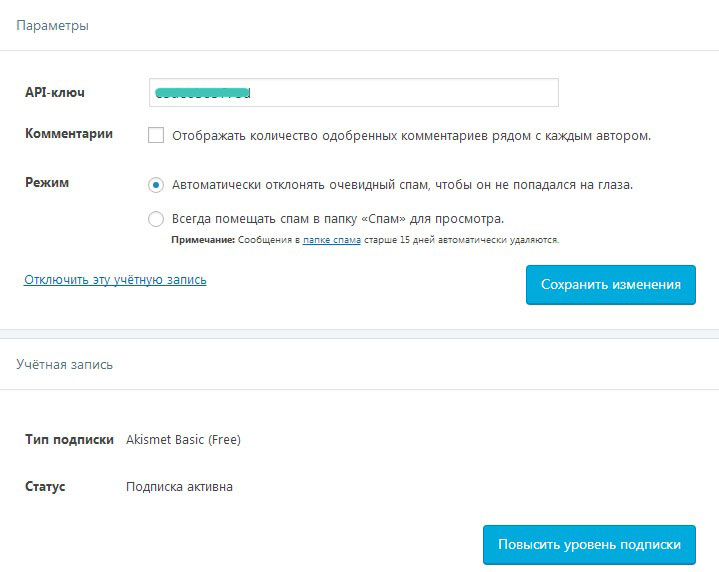
Плагин Login LockDown
Что делает данный плагин? По умолчанию на любом WordPress сайте форма логина находится по адресу:
https://site.com/wp-admin/
И это известно всем, в том числе и хакерам. Использование входа в админку по этому адресу и тем более c дефолтным логином: admin – равносильно, как приглашение вора в свой дом. В таком случае вы очень сильно рискуете и упрощаете работу хакера по взлому вашего сайта. Для этого хакеры используют программу, которая ищет по префиксу wp сайты на WordPress и путем обычного перебора комбинаций из символов робот рано или поздно подберет ваш пароль. Но вы же правда этого не хотите?
Плагин Login LockDown ограничивает количество попыток неправильного ввода, а именно после трех ошибочных ввода логина и пароля, блокируется доступ к этой странице. В опциях настройки вы сами можете указать время, на которое блокируется IP злоумышленника.
Настройка плагина:
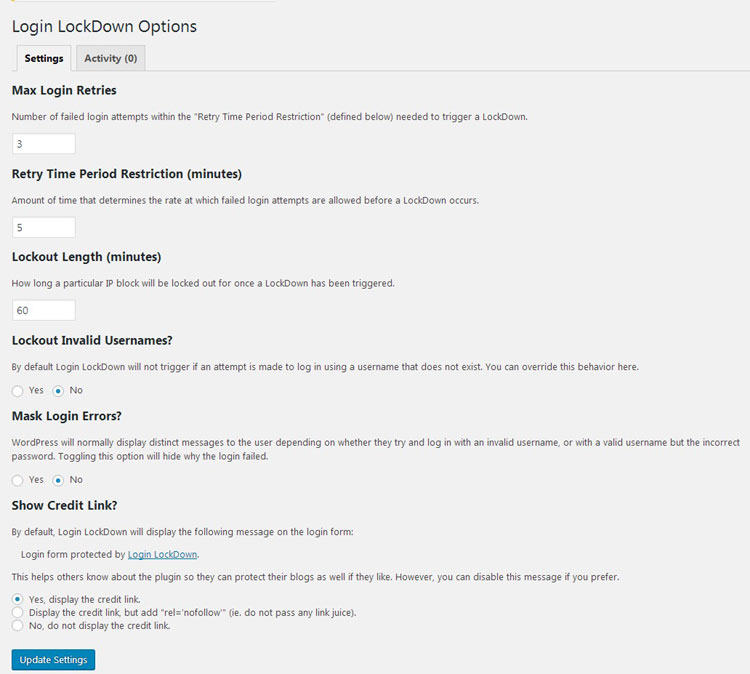
Плагин BackUpWordpress
Плагин BackUpWordpress восстановит ваш сайт, если с ним что-то случилось. Данный плагин позволяет создать вам резервные копии как базы данных, так и файлов. В настройках плагина выбираем нужные нам параметры, сохраняем их и теперь можно не переживать за сохранность контента вашего сайта. Рекомендую делать бэкапы раз в день и хранить резервные копии 14 дней, таким образом у вас всегда будет 14 последних резервных копий, бэкапы сделанные раньше, автоматически удаляются.
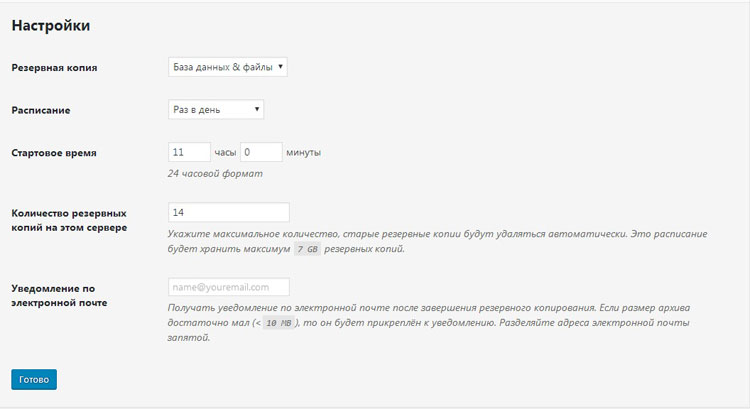
Плагин WoodFence Security
Плагин WoodFence Security сканирует ваш сайт на WordPress на предмет разной заразы, например он ищет вирусы, которые уже заразили ваш сайт. А так же проверяет исходящие ссылки с вашего сайта. Вы можете, не зная того, случайно ссылаться на сторонний сайт зараженный вирусом. Настроек плагина по умолчанию уже достаточно, чтобы ваш сайт правильно защищался.
После установки и активации плагина, ставите ваш блог на сканирование. Если какие-то проблемы, то вы увидите предупреждение, что такой-то файл был изменен. Система сама предложит автоматически заменить поврежденный файл на аналогичный файл из "чистого Вордпресса" или сделать это можно вручную.
Плагин посчитает, что использование не последней версии WordPress – это тоже угроза и предложит решить эту проблему.
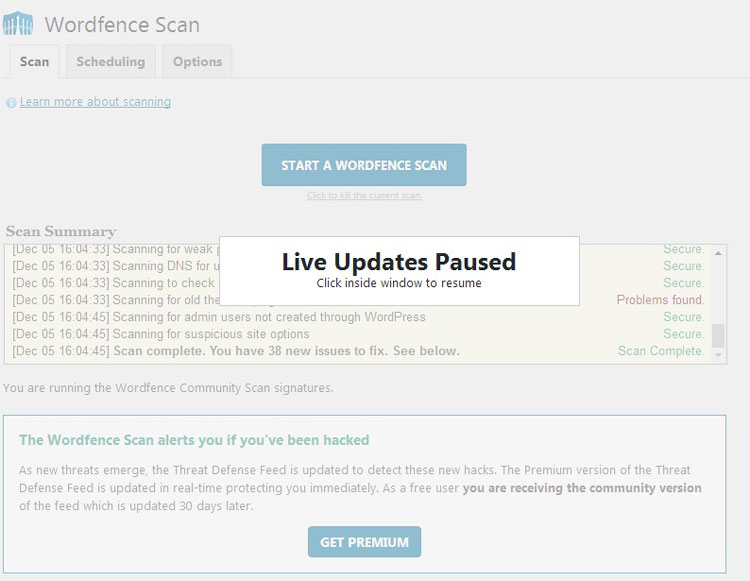
Надеюсь, что статья была вам полезна. Удачи и до новых встреч.
-
Создано 14.12.2017 11:14:00

-
 Михаил Русаков
Михаил Русаков






Комментарии (0):
Для добавления комментариев надо войти в систему.
Если Вы ещё не зарегистрированы на сайте, то сначала зарегистрируйтесь.